Med Windows 10 jubilæumsopdatering v1607 klassisk desktopversion af Sticky Notes afbrydes og omdannes til en moderne eller UWP-app med cortana-integration og andre funktioner. Indholdet af Sticky Notes gemmes nu i en databasefil, der hedder plum.sqlite .

Hvis du vil gendanne dine Sticky Notes-data fra en ødelagt Windows 10-installation for at overføre dem til en anden computer, er det, hvordan du gør det.
Indhold
- Backup Sticky Notes-datafil i Windows 10 [nyt format]
- Backup Legacy Sticky Notes-datafil i Windows 10 [StickyNotes.snt]
- Konverter Sticky Notes-data (.snt-fil) til det nye format [plum.sqlite]
Sikkerhedskopieres klistrede noter i Windows 10
- Luk Sticky Notes, hvis det kører.
- Åbn følgende mappe. Den nemmeste måde er at kopiere følgende sti, indsætte i Explorer-adresselinjen og trykke på ENTER.
% LocalAppData% \ Pakker \ Microsoft.MicrosoftStickyNotes_8wekyb3d8bbwe \ LocalState
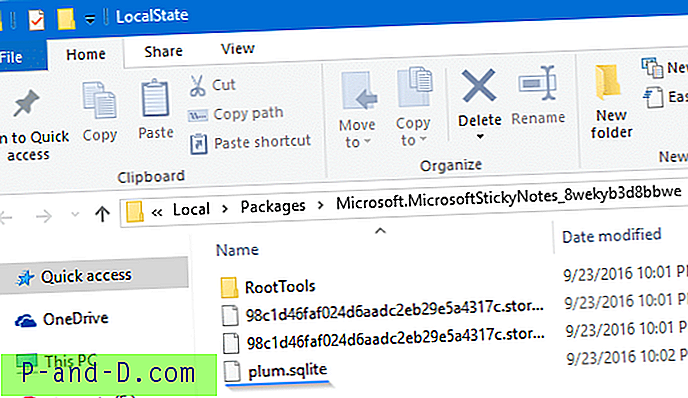
- Gem databasefilen plum.sqlite i en mappe.
- Når du er logget på en ny brugerprofil eller til en anden Windows 10-computer, skal du overføre plum.sqlite til mappen LocalState på din nye profil.
Sikkerhedskopi Sticky Notes (Ældre version) Datafil
Det klassiske desktop Sticky Notes-program, der findes i Windows 10 v1511 og tidligere, og i tidligere operativsystemer, gemmer oplysningerne i en fil med navnet StickyNotes.snt i følgende mappe:
% AppData% \ Microsoft \ Sticky Notes
Konverter Sticky Notes-datafil StickyNotes.snt til det nye format
Der er en skjult funktion i Windows 10 Jubilæumsopdatering, der tillader overførsel eller konvertering af ældre eller klassiske Sticky Notes .snt-filer til det nye format. Den moderne app Sticky Notes (UWP) gemmer dataene i en databasefil, der hedder plum.sqlite.
Vigtig note: Følgende metode til konvertering af datafiler fungerer ikke, hvis du har nyere builds, især v1809. Hvis du har en ældre datafil af .snt-type, skal du bruge en anden Windows 10-computer, der kører Jubilæumsopdatering v1607, og følg proceduren herunder.Alternativt kan du få ISO-jubilæumsopdateringen ved hjælp af Rufus, installere Windows 10 build i et virtuelt miljø (f.eks. Oracle VM VirtualBox) og konvertere den ældre datafil .snt til .sqlite-format. Derefter kan du overføre filerne plum.sqlite (og plum.sqlite-shm, plum.sqlite-wal - hvis disse filer findes i LocalState mappen) til LocalState mappen på din mål Windows 10-computer.
Hvis du vil konvertere den arv .snt-fil til det nye format, skal du bruge disse trin:
- Luk alle forekomster af de moderne Sticky Notes, og åbn derefter denne mappe:
% LocalAppData% \ Pakker \ Microsoft.MicrosoftStickyNotes_8wekyb3d8bbwe \ LocalState
- Opret en ny mappe ved navn Legacy
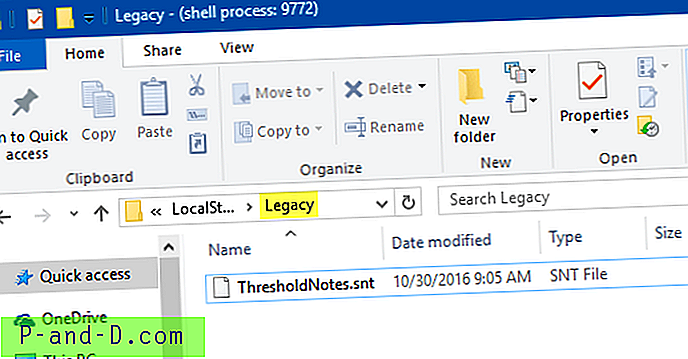
- Kopier din eksisterende StickyNotes.snt under mappen Legacy og omdøb den til ThresholdNotes.snt
- Start appen Sticky Notes. Den læser den arv .snt-fil og overfører indholdet automatisk til databasefilen.
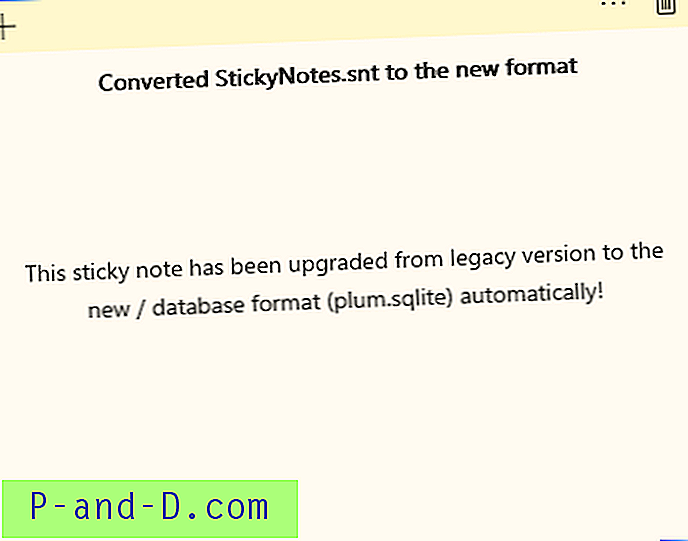
Tak til Donovon Lange, Engineering Manager - Sticky Notes [Microsoft] for dette pæne trick!
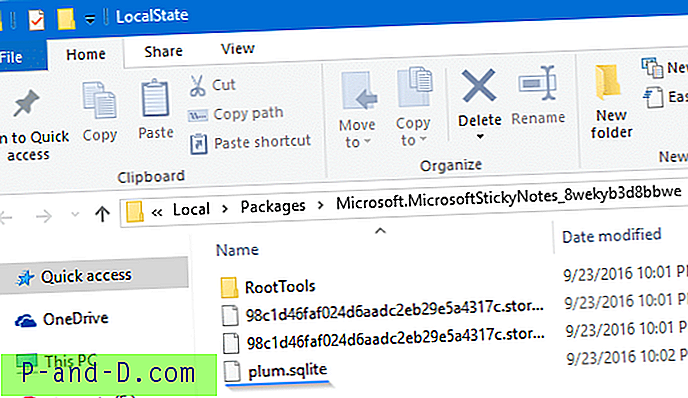
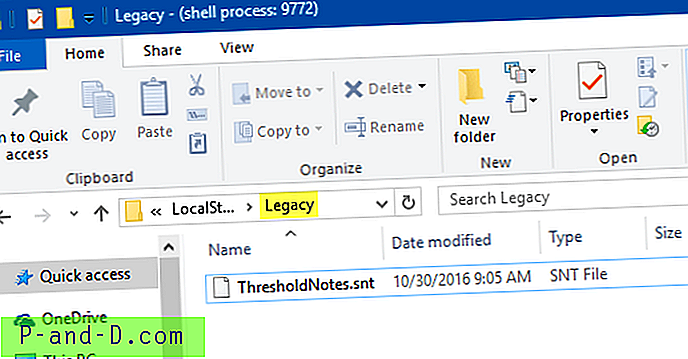
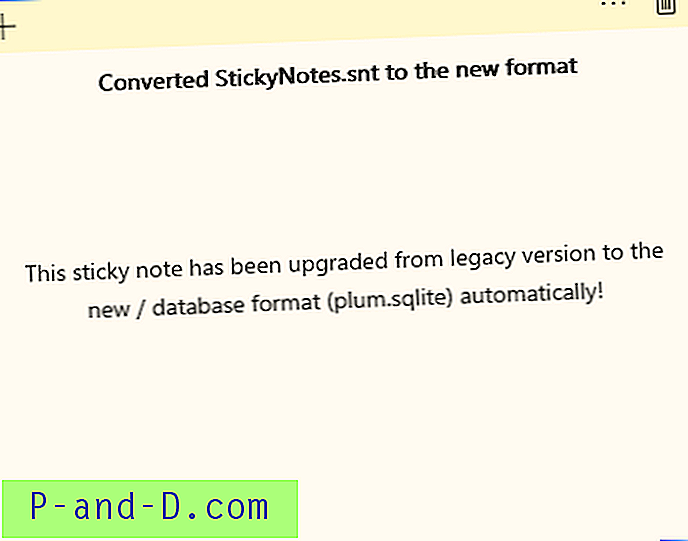





![Søg med Google via højreklik på Menu i Edge [Extensions]](http://p-and-d.com/img/microsoft/206/search-with-google-via-right-click-menu-edge.jpg)